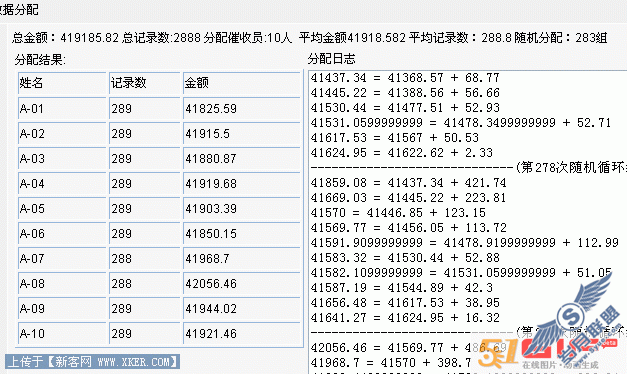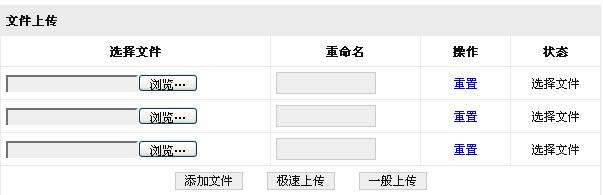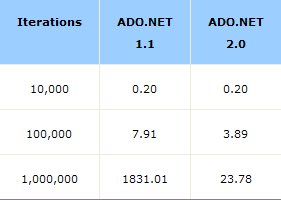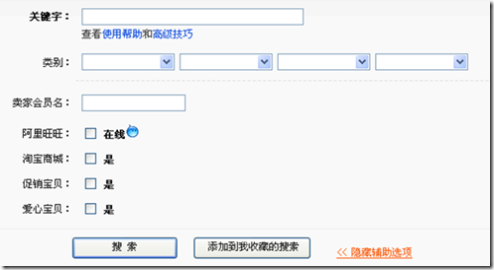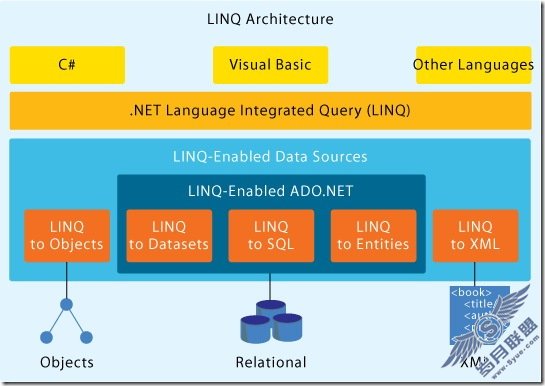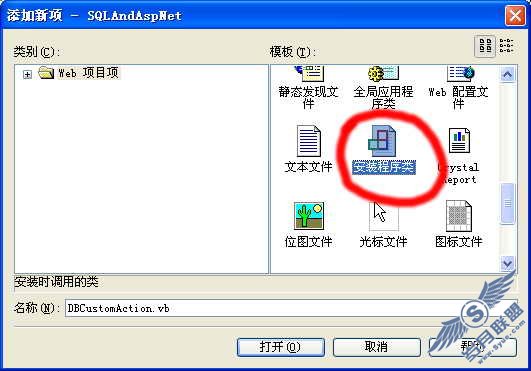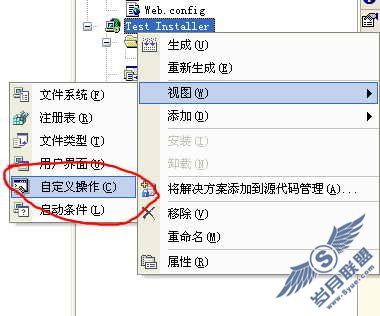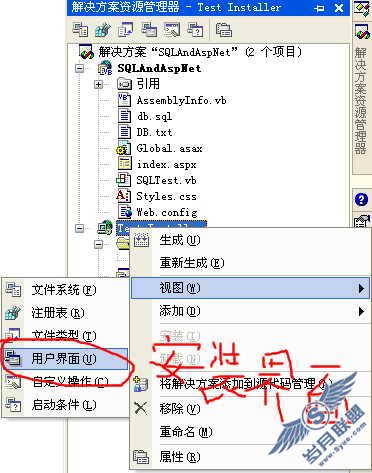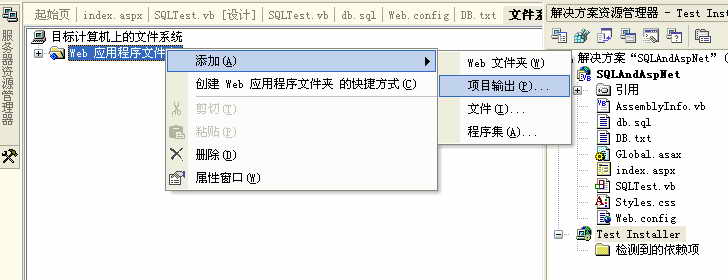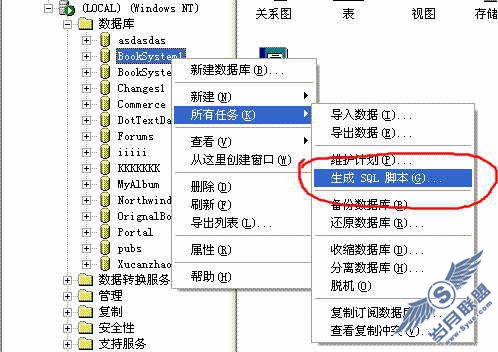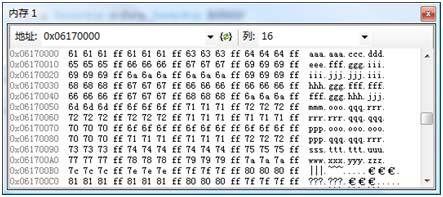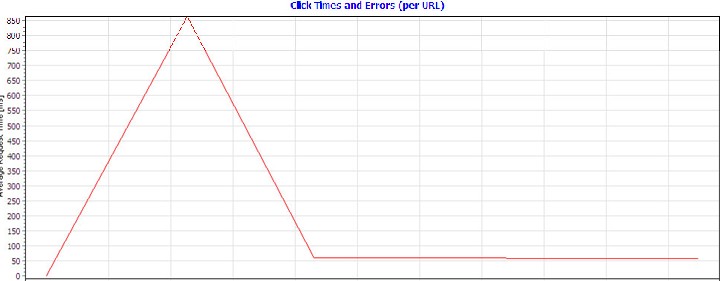ASP.NET设计网络硬盘之上传文件
来源:岁月联盟
时间:2005-09-11
1、界面布置
这部分功能涉及到的控件主要有两个:一个是(ID)为WebFile的File Field控件,用来浏览上传文件路径;另一个是(ID)为btnUpLoad的上传按钮,单击它完成文件上传。
2、代码实现
在“设计”面板中双击btnUpLoad按钮,为其添加事件处理,其代码如下所示:
private void BtnUpload_Click(object sender, System.EventArgs e)
{
if(WebFile.PostedFile.FileName=="")
{
Info.Text="请先选择要上传的文件";
return;
}
try
{
char[] spliter = {'//'};
string [] FileName = WebFile.PostedFile.FileName.Split(spliter,10);
string FullPath = CurrentPath + @"/" + FileName[FileName.Length-1];
//生成完整文件名
WebFile.PostedFile.SaveAs(FullPath); //保存文件
LoadDir(CurrentPath); //重新载入当前目录
}
catch
{
Info.Text="上传文件失败,请与管理员联系";
}
}
首先要判断用户是否选择了要上传的文件,这可以通过WebFile.PostedFile.FileName属性来得到。需要说明的是:WebFile是一个File Field控件对象,该控件属于HtmlInputFile类,HtmlInputFile.PostedFile方法用来获取对客户端上载文件的访问。
在确定用户选择了要上传的文件后,就要对其上传的路径进行设置。首先要得到该文件的文件名。由于用户提供的是一个客户端完整路径,需要用Split()方法按“//”分隔符进行分割,结果保存在一个数组里。如:“C://UserDir//Chapter1//Ch1.doc”可以被分割为四部分,其最后一部分(数组最后一项)正是需要的文件的名称。在上面的程序中,FileName[FileName.Length-1]即为用户上传的文件名。
得到上传路径后就可以进行上传,这里用到PostedFile.SaveAs()方法。完成上传后,调用LoadDir()方法就可以显示出刚才上传的文件名。
运行时单击“浏览”按钮,将出现如图16-5所示的对话框。选定文件后,单击“确定”按钮完成文件上传工作。

图“浏览”要上传的文件